win10 では、更新を完了できず、変更が元に戻されているというメッセージが表示されます。
- 王林オリジナル
- 2019-12-19 11:38:3911172ブラウズ

ファイル エクスプローラーを開き、C:\Windows\System32\Tasks\Microsoft\XblGameSave を見つけて、XblGameSave フォルダーを右クリックして削除します。
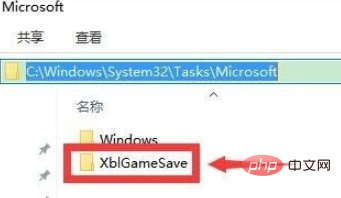
左下隅にある Cortana アイコンをクリックし、表示される検索ボックスに「regedit
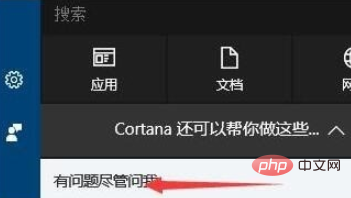
」と入力します。 regedit run コマンドを右クリックし、管理者として実行し、レジストリ エディタ
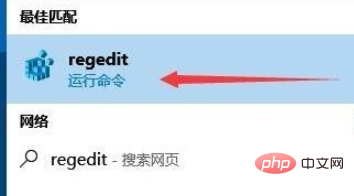
を開き、HKEY_LOCAL_MACHINE\SOFTWARE\Microsoft\Windows NT\CurrentVersion\ に移動します。 Schedule\TaskCache \Tree\Microsoft\XblGameSave
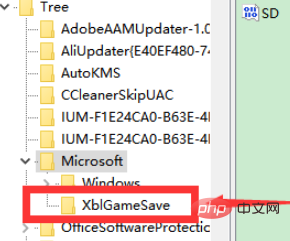
を右クリックして削除します。
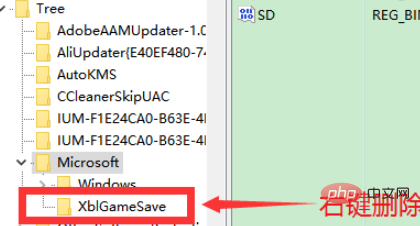
Cortana アイコンをクリックし、検索ボックスに「services.msc」と入力してサービスを開き、サービス項目「App Readiness」を自動に設定します
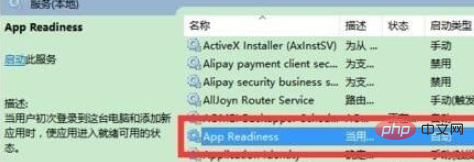
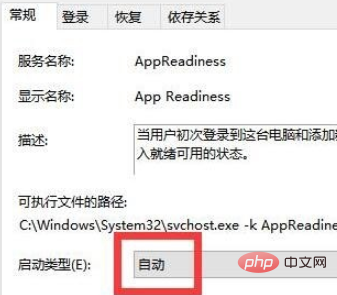
下の「適用」をクリックします。それでOK。
設定完了後、パソコンを再起動し、Windowsを再度アップデートすると成功します。
おすすめの関連記事とチュートリアル: Windows チュートリアル
以上がwin10 では、更新を完了できず、変更が元に戻されているというメッセージが表示されます。の詳細内容です。詳細については、PHP 中国語 Web サイトの他の関連記事を参照してください。
声明:
この記事の内容はネチズンが自主的に寄稿したものであり、著作権は原著者に帰属します。このサイトは、それに相当する法的責任を負いません。盗作または侵害の疑いのあるコンテンツを見つけた場合は、admin@php.cn までご連絡ください。

